コメントをくれた方に抽選メッセージを送信
エルグラムでは、投稿にコメントをくれたユーザーへ抽選メッセージを送信する設定が可能です。
のコピー-15.jpg)
- プレゼントキャンペーンを開催
- 対象の投稿に「抽選」とコメントしてもらう
- 応募者の中から1等、2等、3等に当選した方へ自動応答でDM(ダイレクトメッセージ)にメッセージを送信
設定の流れ
設定方法は、以下のとおりです。
1. 抽選メッセージを作成
はじめに、応募してくれたユーザーへ送る抽選メッセージを作成しておきます。
抽選メッセージの設定方法はこちら
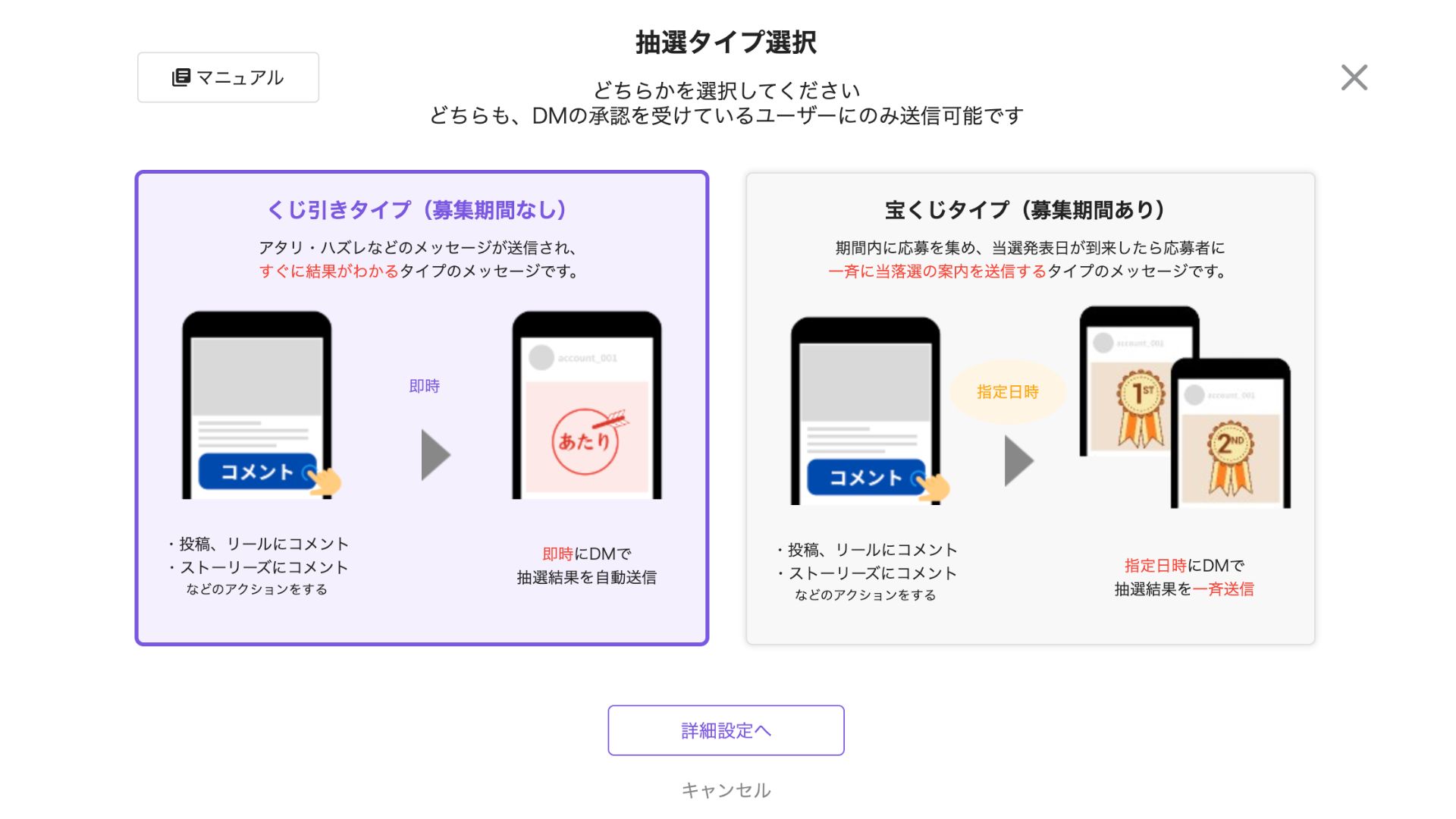
抽選メッセージは、以下のタイプから選択できます。
- 【くじ引きタイプ】:抽選結果を即時に送信(募集期間なし)
活用例:Instagram内での企画、店頭イベント など - 【宝くじタイプ】:当選発表の日時を設定した場合(募集期間あり)
活用例:新商品の発売企画、等級別(1等〜3等など)プレゼント企画 など
用途に応じて抽選タイプを選択してください。
2. 自動応答を作成
続いて、自動応答の作成を行います。
自動応答の詳しい設定方法はこちら
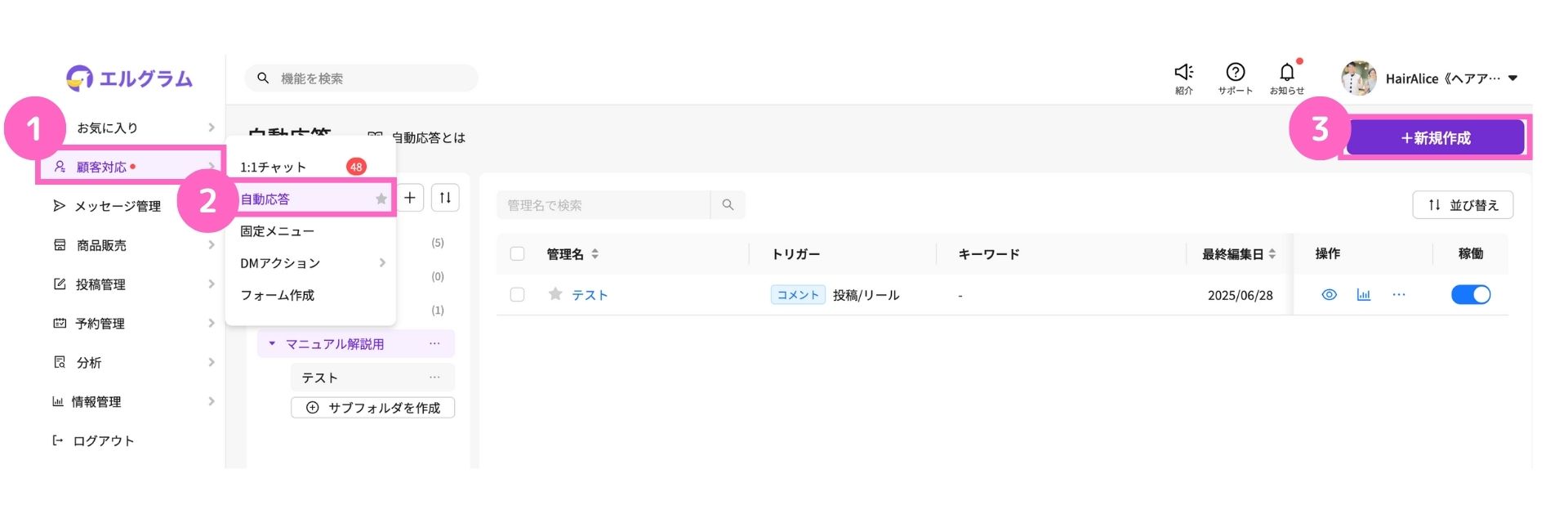
①顧客対応を選択
②自動応答を選択
③「+新規作成」をクリック
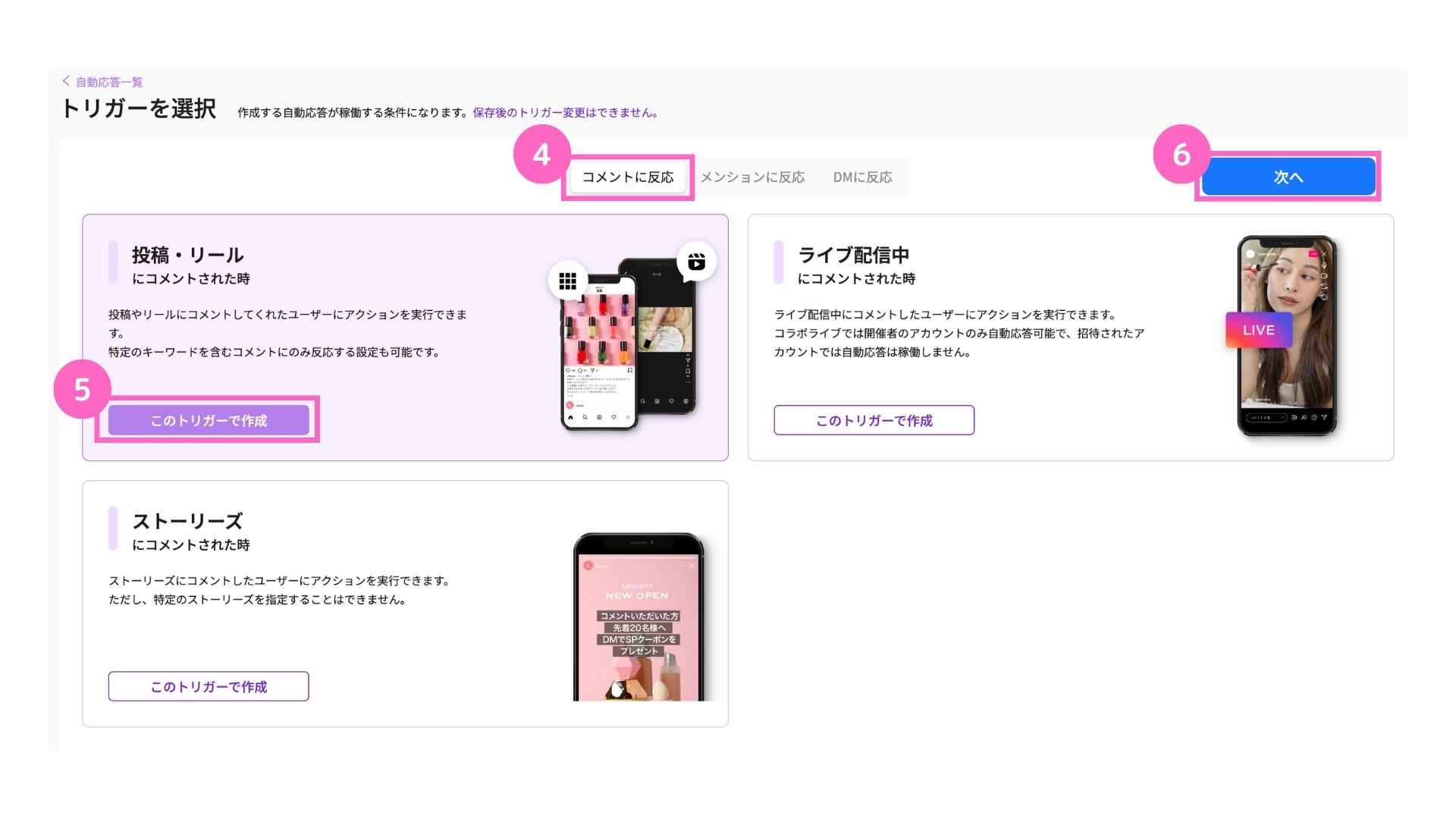
④コメントに反応を選択
⑤投稿・リールにコメントされた時の「このトリガーを作成」をクリック
⑥「次へ」をクリック
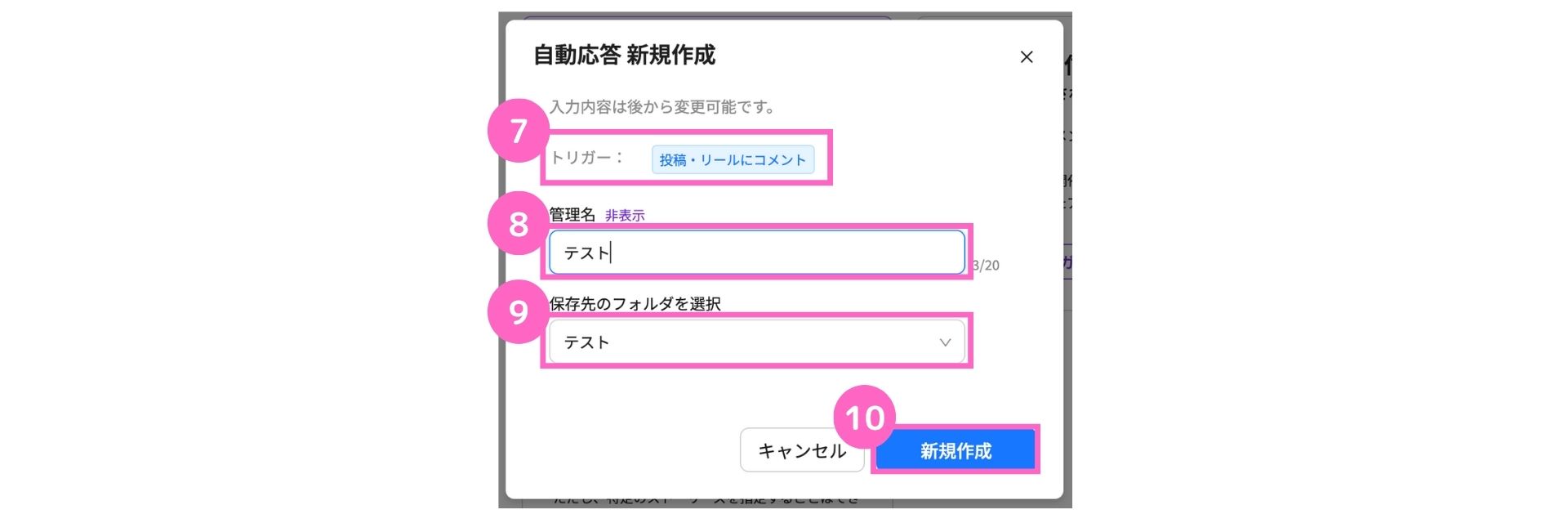
⑦選択したトリガーの確認
⑧管理名の入力
⑨保存先のフォルダを選択
⑩「新規作成」をクリック
3. 抽選メッセージの送信設定
対象の投稿を選択
まずは、自動応答を稼働させる対象の投稿を選択します。
詳しい設定方法はこちら
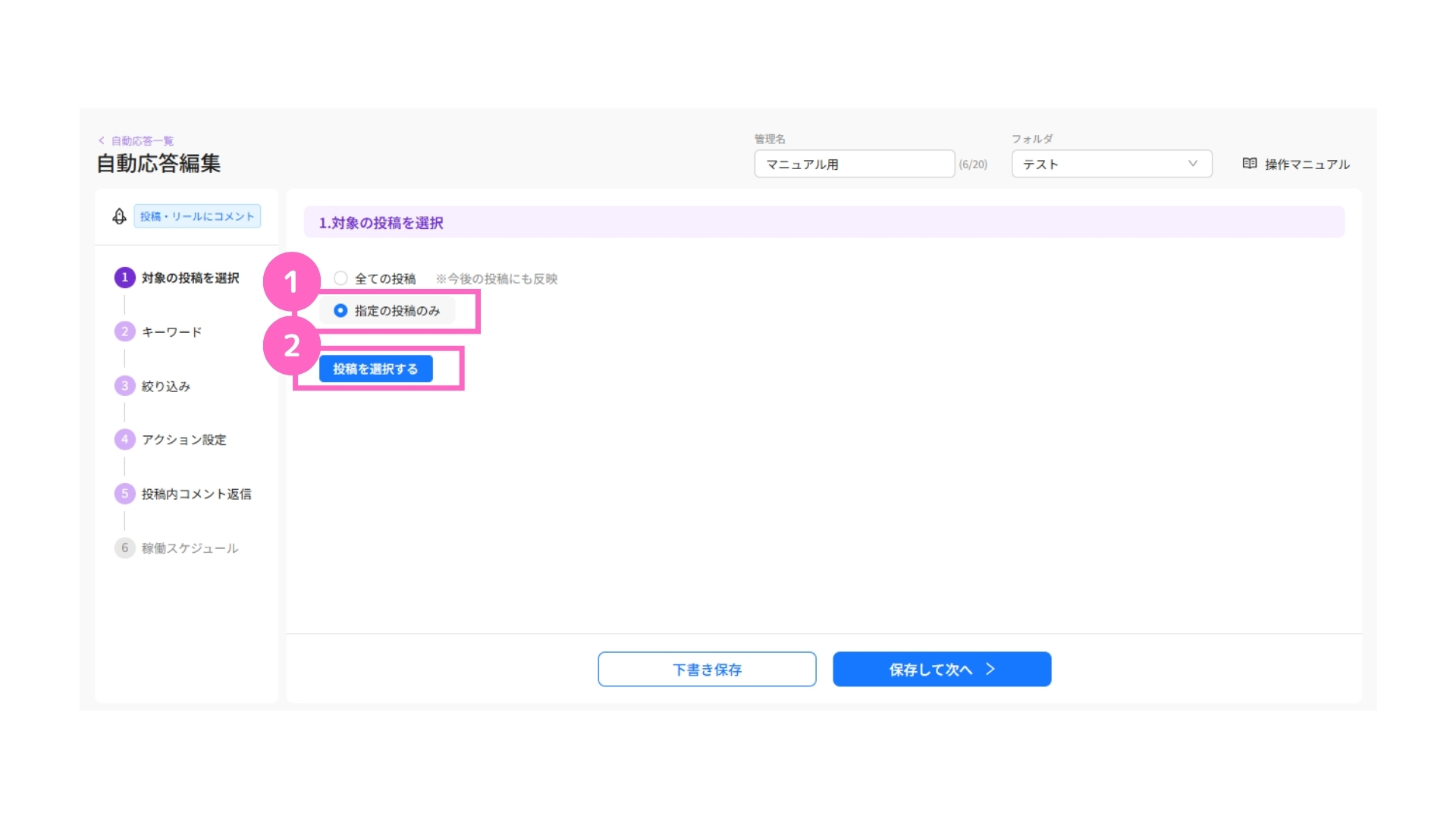
①指定の投稿のみを選択
②「投稿を選択する」をクリック
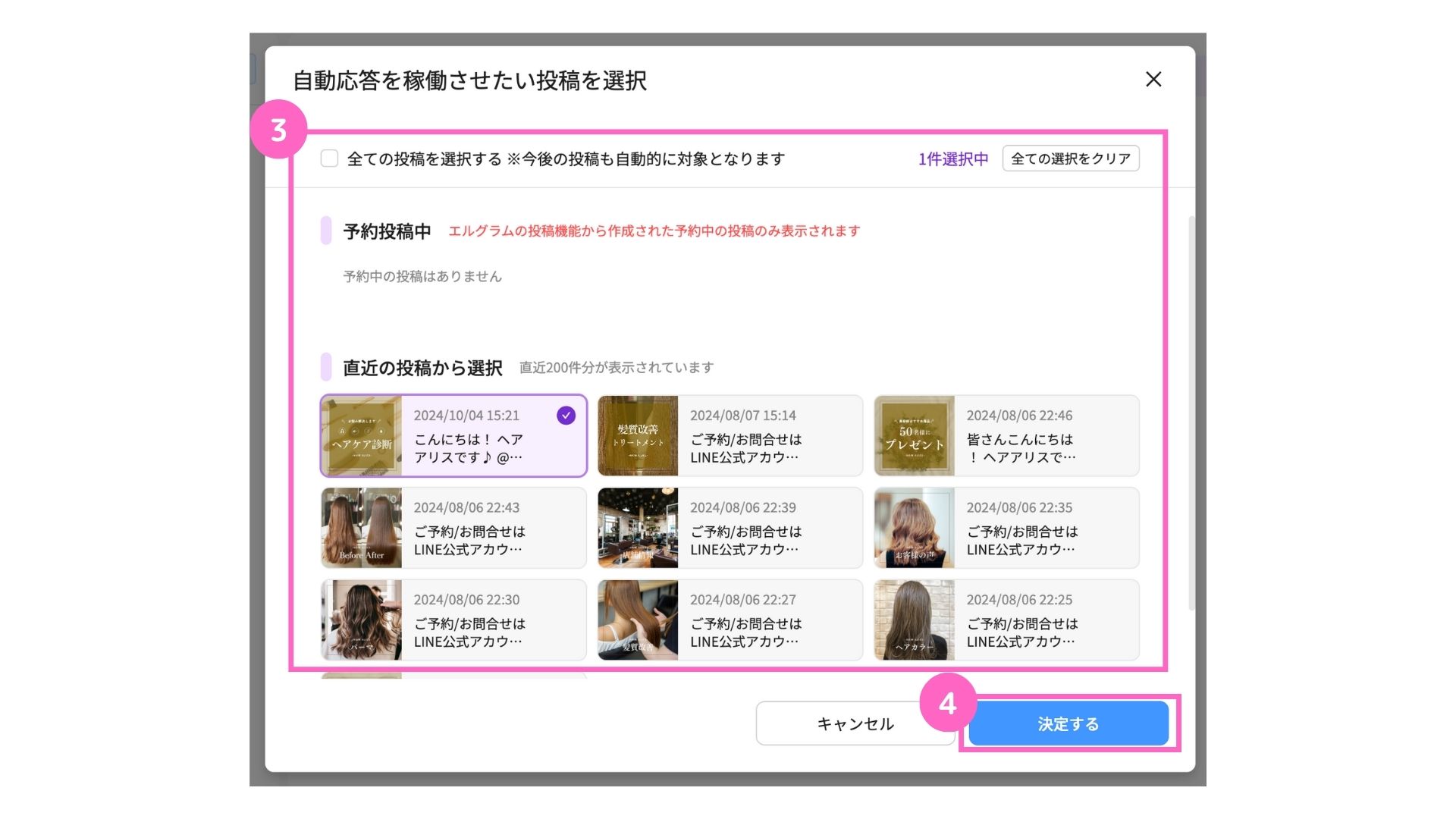
③対象の投稿を選択
└ 全ての投稿を選択する:全ての投稿が自動応答の稼働対象
直近の投稿から選択:直近の指定した自動応答のみが稼働対象
④「決定する」をクリック
直近の投稿は、200件まで表示されます。
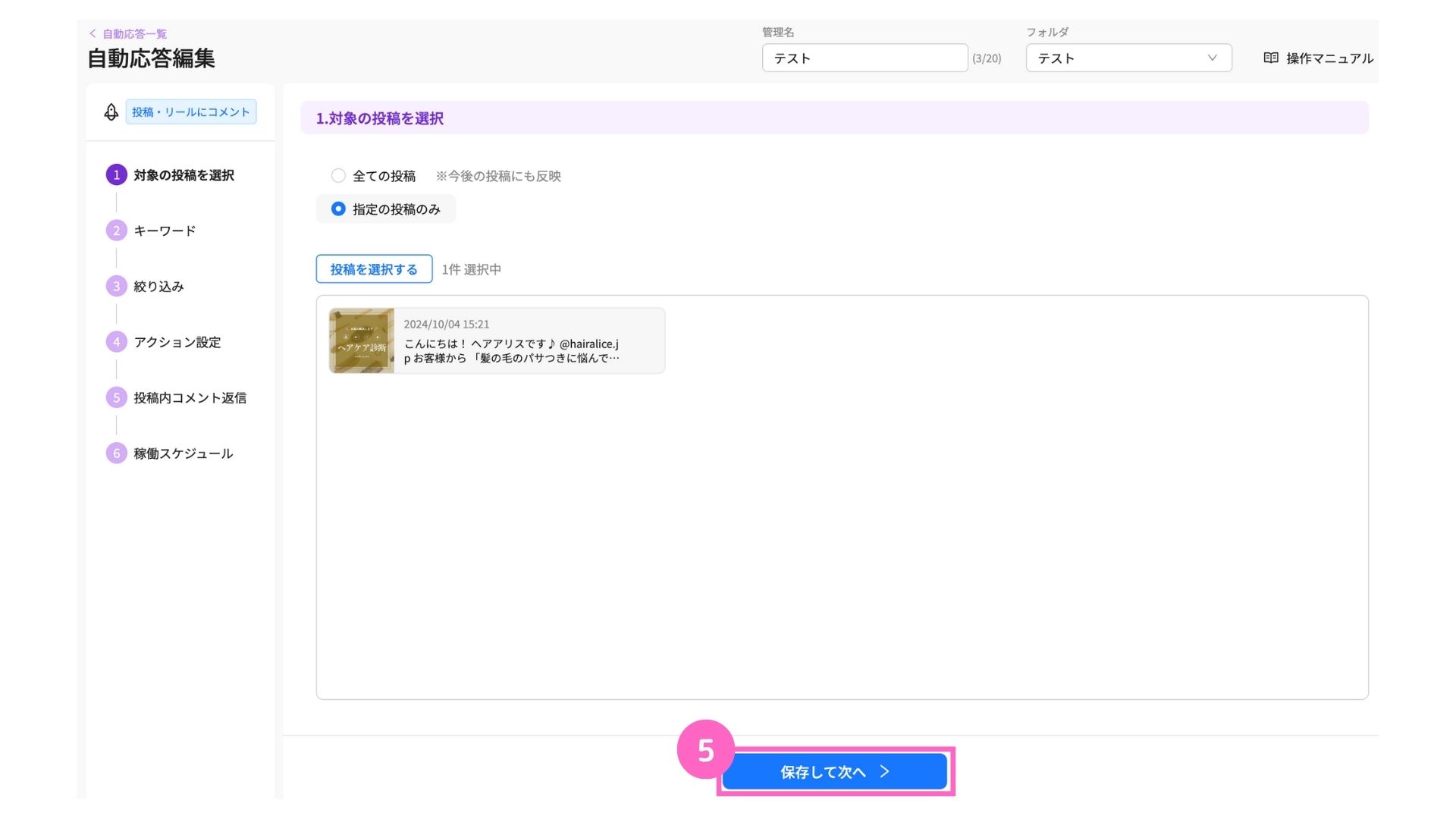
⑤「保存して次へ」をクリック
キーワードの設定
続いて、自動応答を稼働させるキーワードを指定します。
詳しい設定方法はこちら
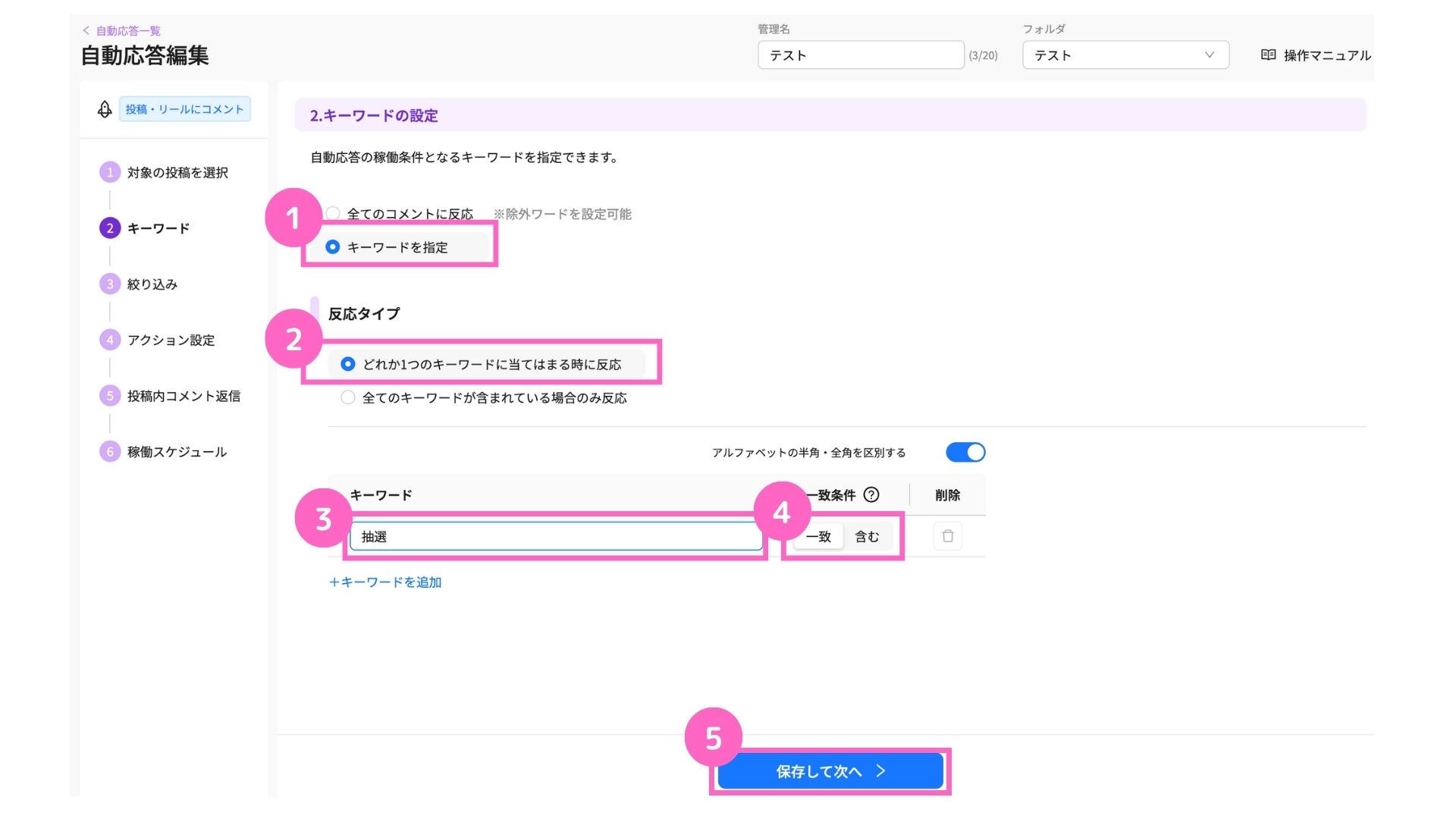
①「キーワードを指定」を選択
②「どれか1つのキーワードに当てはまるときに反応」を選択
③キーワードの入力 ※今回は「抽選」と入力
④一致条件を選択
⑤「保存して次へ」をクリック
絞り込み
自動応答を稼働させる、対象ユーザーの絞り込みを設定します。
詳しい設定方法はこちら
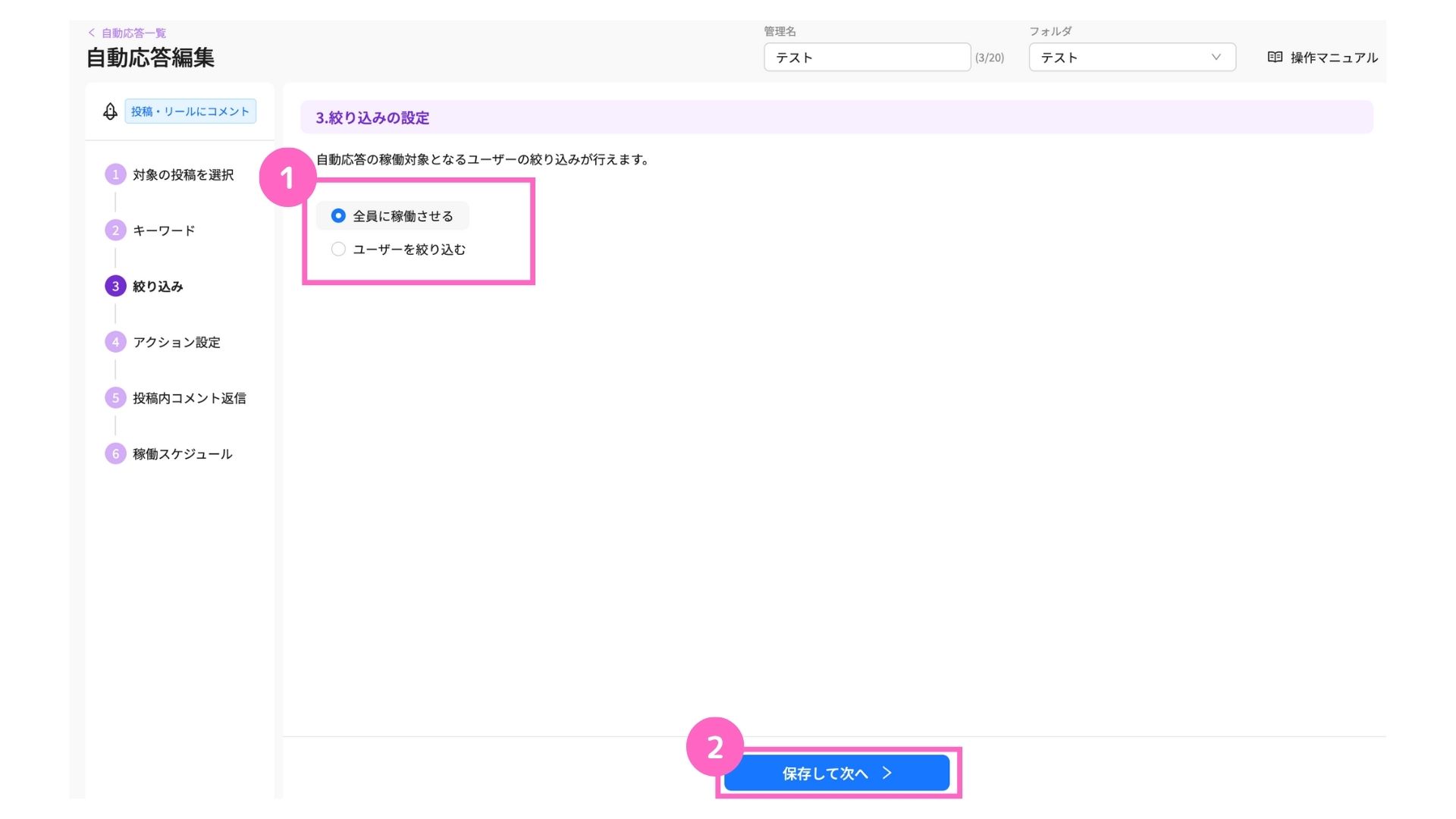
①稼働対象となるユーザーを選択
└ 全員に稼働させる :ユーザー全員に自動応答が稼働
ユーザーを絞り込む:対象ユーザーのみ自動応答が稼働
②「保存して次へ」をクリック
アクション設定
自動応答が稼働した際のアクション内容を設定します。
詳しい設定方法はこちら
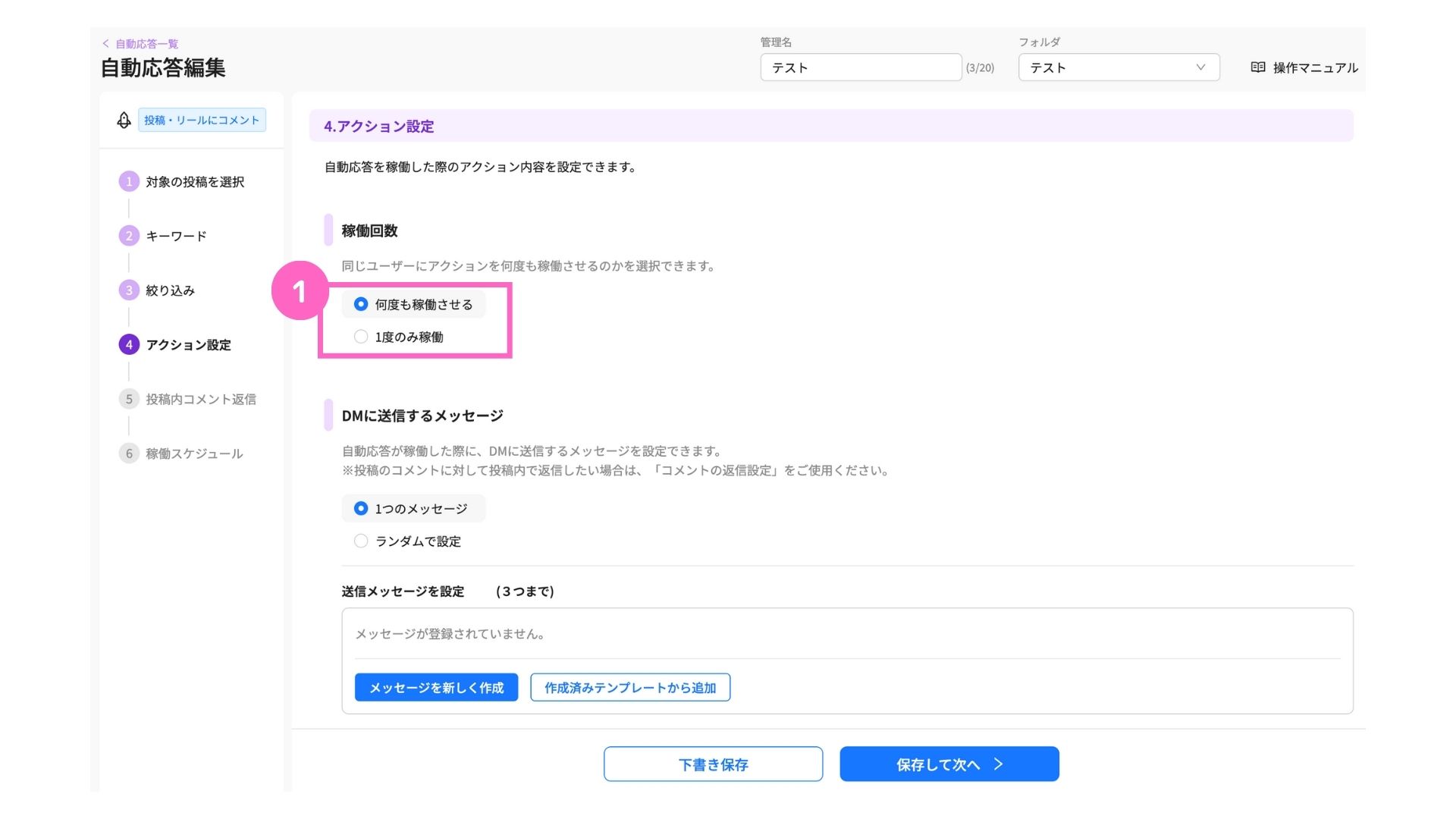
①稼働回数を選択
└ 何度も稼働させる:トリガーアクションの度に稼働
1度のみ稼働 :初回のトリガーアクションのみ稼働
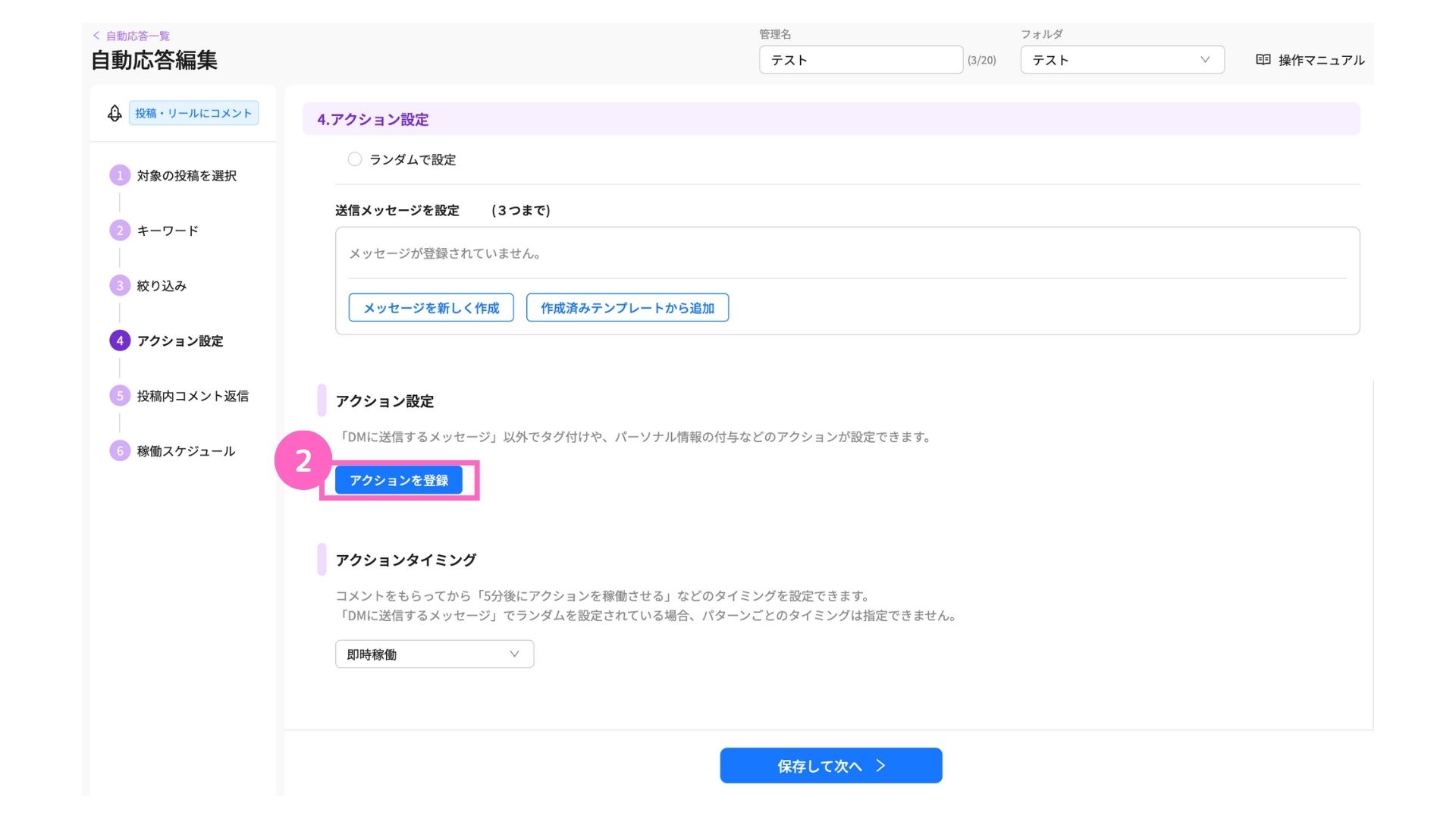
②「アクションを登録」をクリック
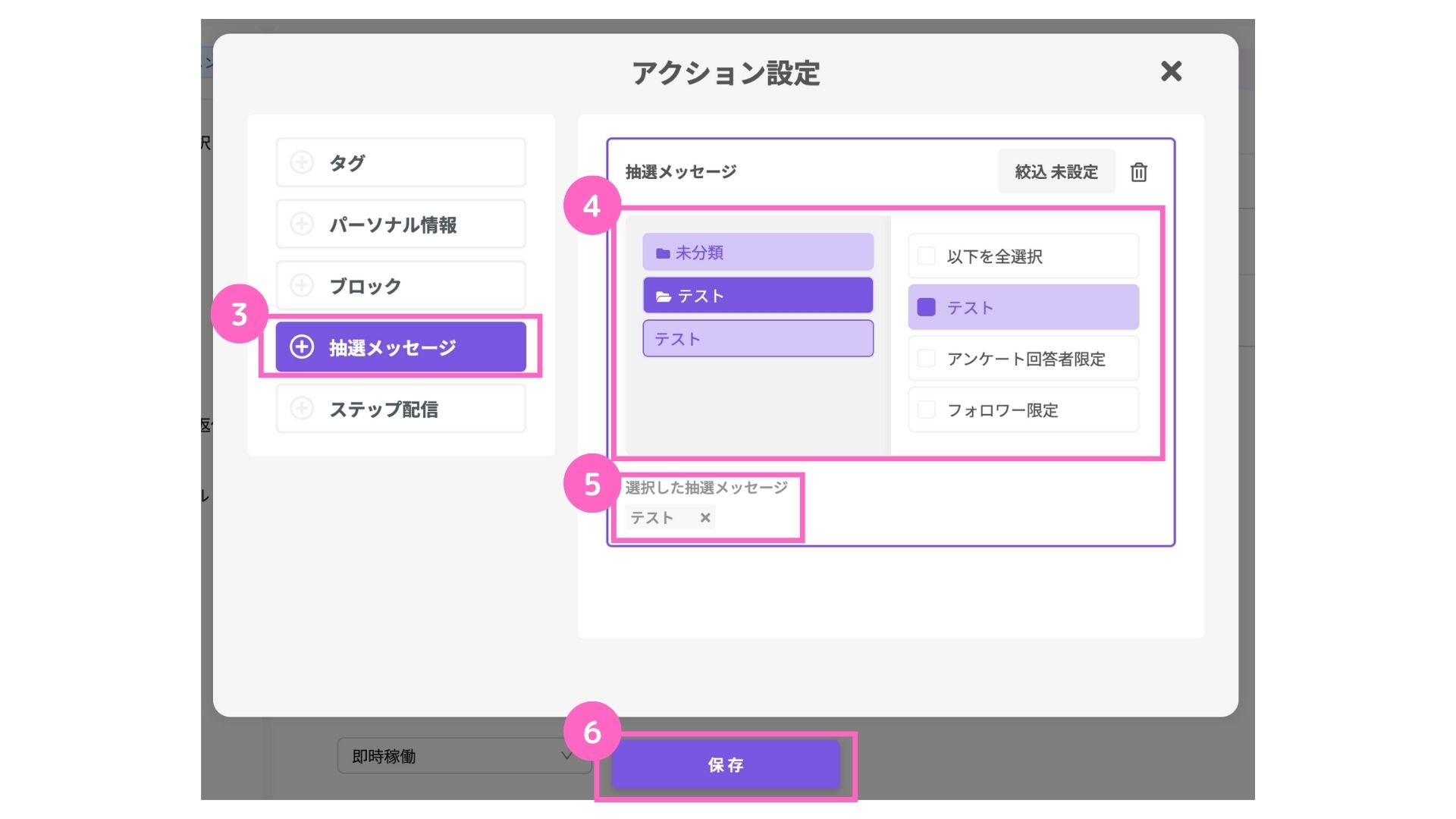
③抽選メッセージを選択
④作成した抽選メッセージを選択
⑤選択した抽選メッセージを確認
⑥「保存」をクリック
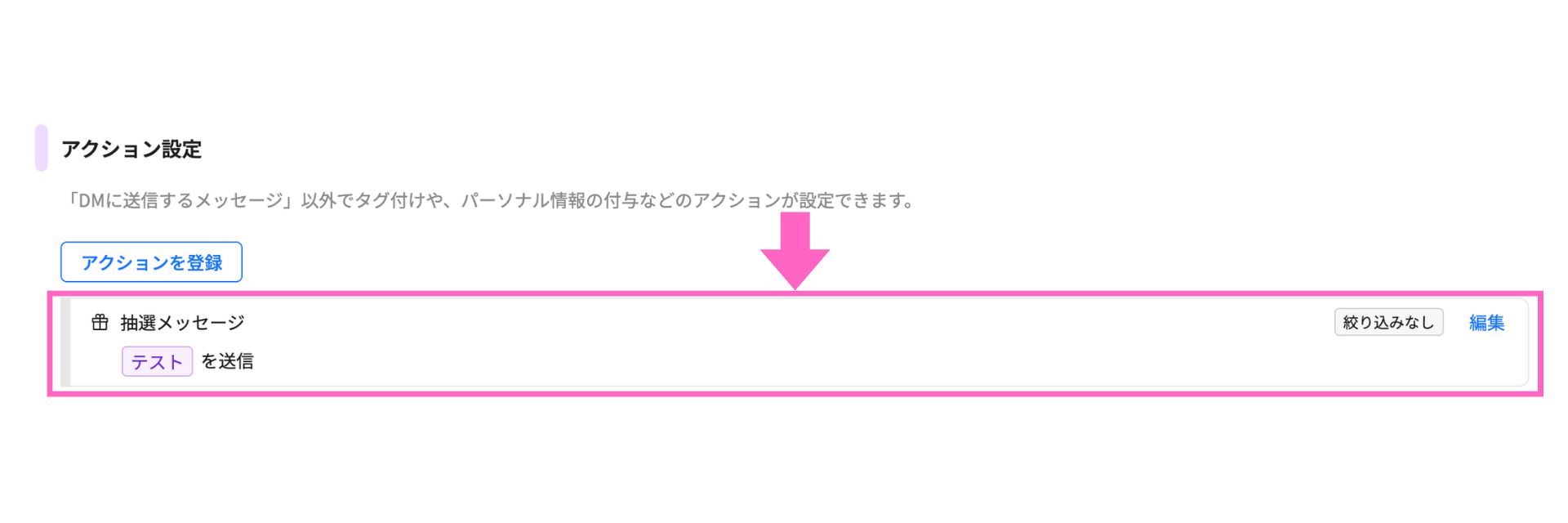
登録した抽選メッセージが表示される。
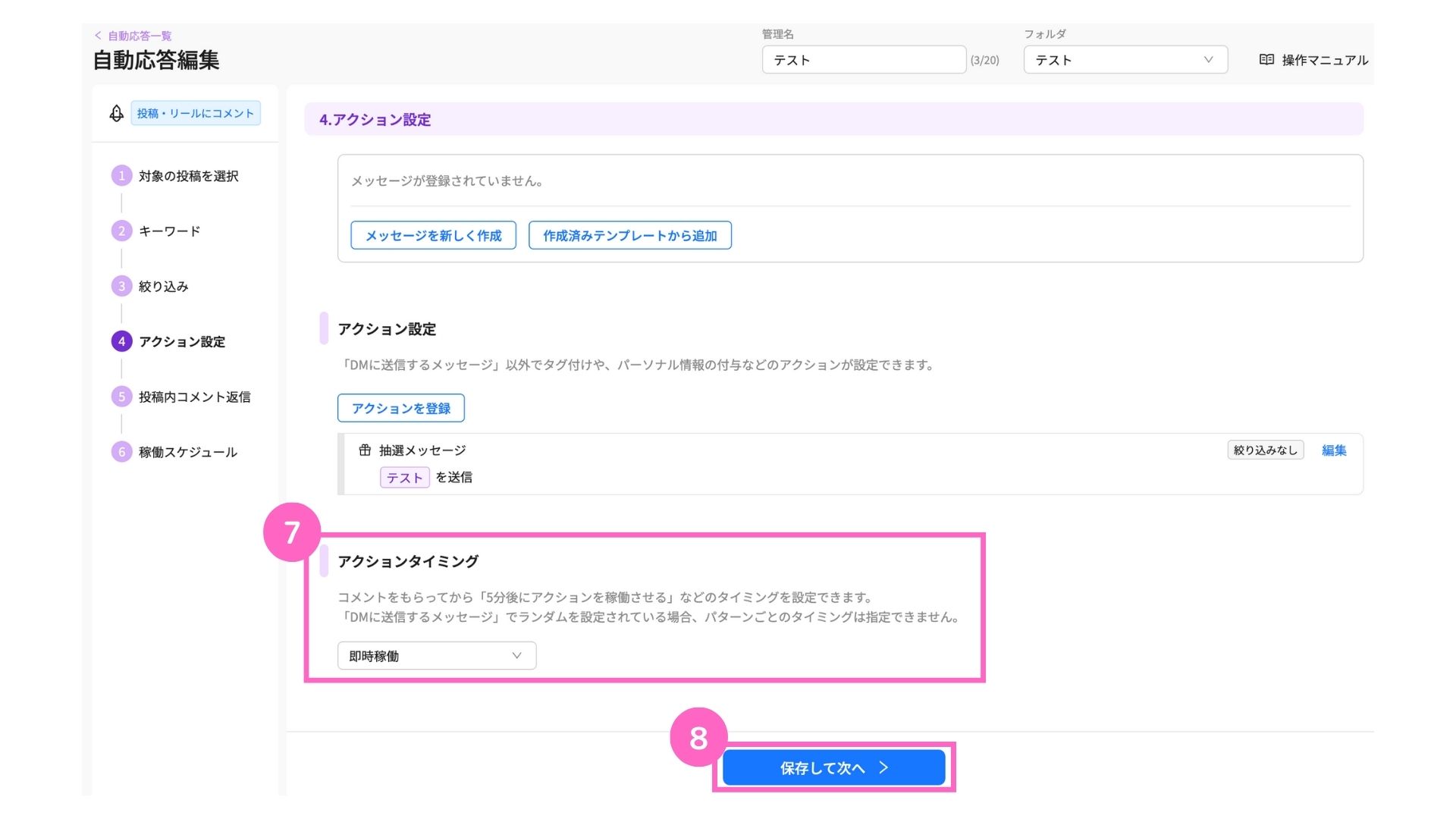
⑦プルダウンから該当のタイミングを選択
⑧「保存して次へ」をクリック
投稿内コメント返信
トリガーとなる投稿へのコメントに返信設定が可能です。
詳しい設定方法はこちら
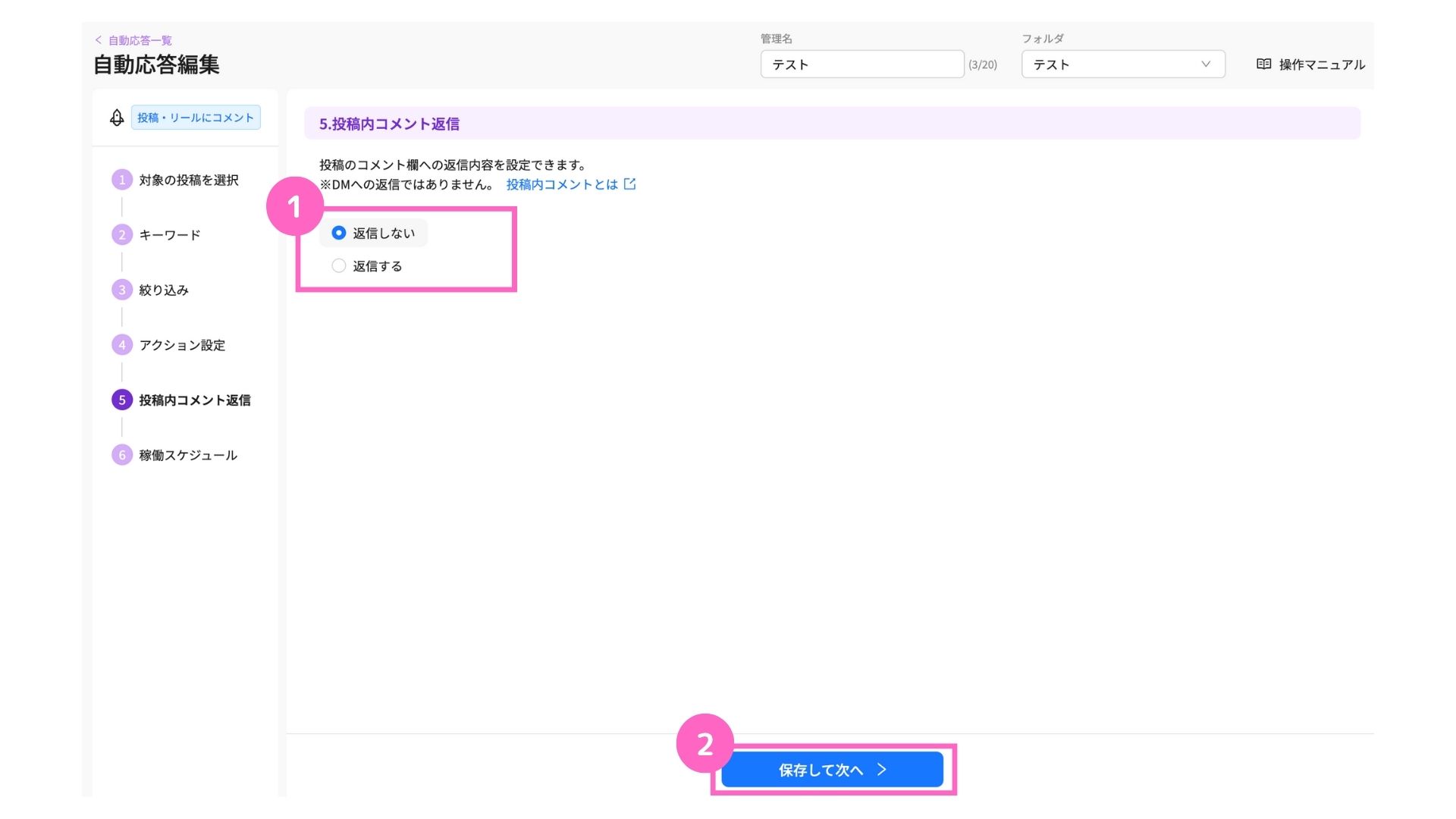
①コメントへの返信を選択
└ 返信しない:投稿コメントへ返信しない
返信する :投稿コメントに対する返信設定をする
②「保存して次へ」をクリック
稼働スケジュール
稼働スケジュールの設定が行えます。
自動応答を稼働させたいスケジュールを選択し、詳細の設定をしてください。
詳しい設定方法はこちら
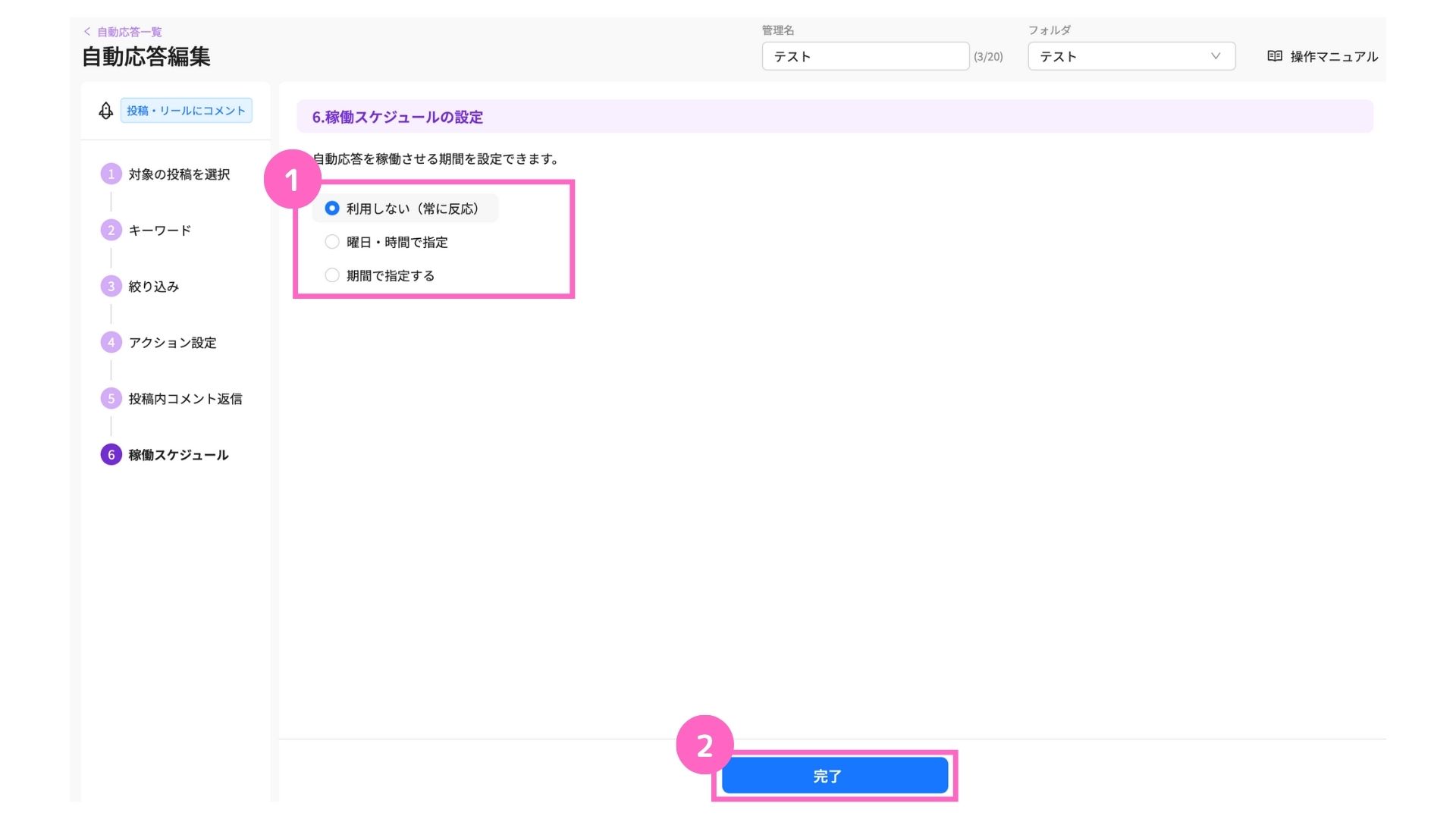
①稼働期間を選択
└ 利用しない :常に自動応答が稼働
曜日・時間で指定:曜日や時間帯を決めて自動応答の稼働
期間で指定する :指定した期間内のみ自動応答が稼働
②「完了」をクリック
これで、抽選メッセージと自動応答設定が完了です。
投稿にコメントした方へ抽選メッセージを送信したい時の設定方法の解説は、以上となります。
抽選企画を実施する際に、ぜひご活用ください。
活用方法/関連マニュアル
関連マニュアル①
抽選メッセージの使い方
関連マニュアル②
フォルダの作成と管理方法
関連マニュアル③
コメント欄に返信したいときの設定方法
活用方法①
抽選メッセージ活用方法①
活用方法②
抽選メッセージ活用方法②
よくある質問
- Qコメントをしてくれたフォロワーだけにメッセージを送信することはできますか?
- A
可能です。設定方法は下記マニュアルをご覧ください。


